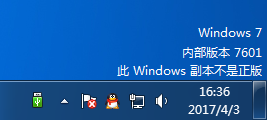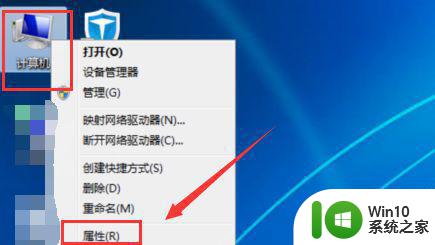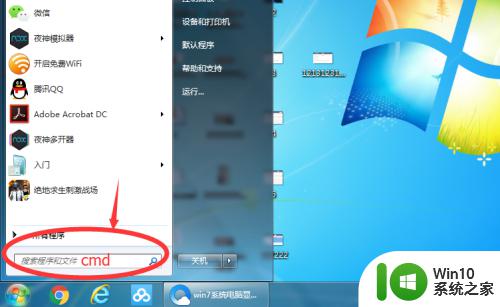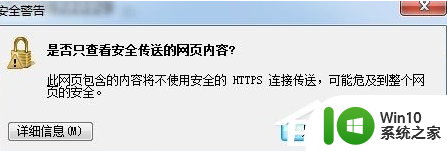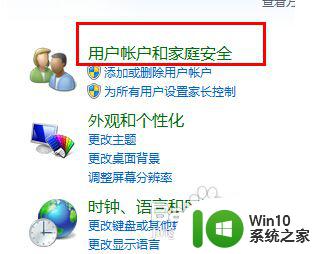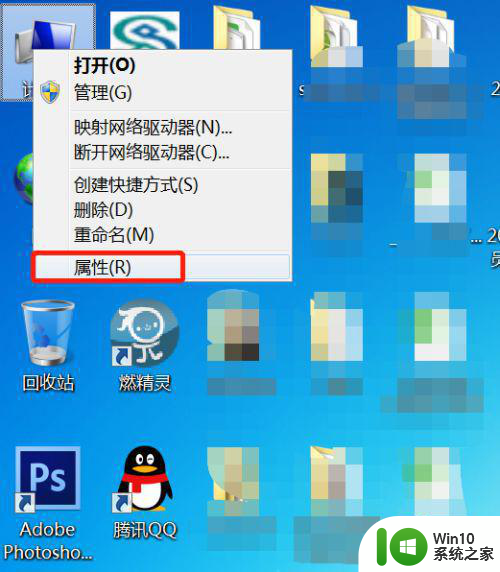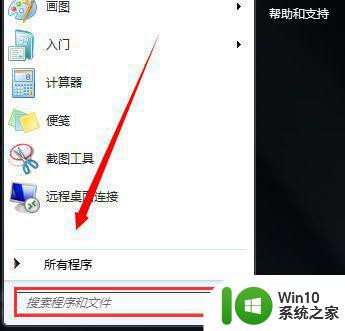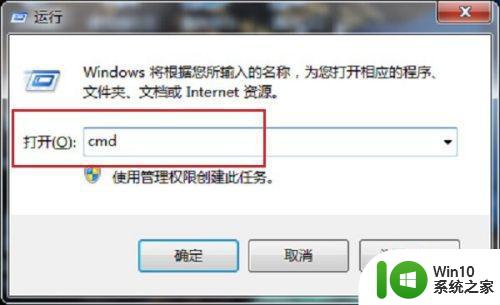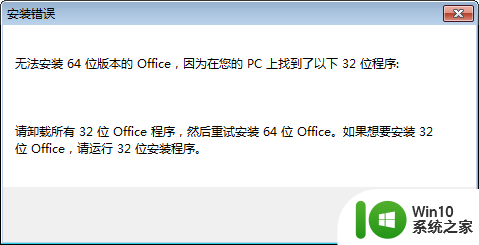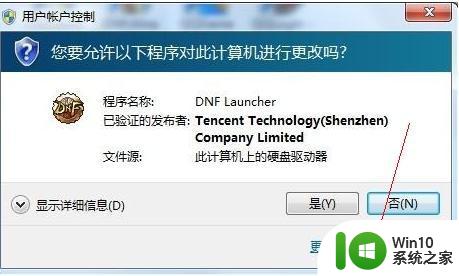如何去掉win7提示内部版本7601 怎么关闭win7系统提示7601
在电脑上,我们安装的系统不是正版或者没有激活,都会提示在桌面的右下角,有用户说他系统就提示了win7系统内部版本7601不是正版的,就先这去掉这个提示,那么怎么关闭win7系统提示7601呢,下面小编给大家分享去掉该提示的方法。
解决方法:
方法一:
1、按下键盘上的“win+r”打开电脑的运行功能,输入“cmd”,点击“使用管理权限创建此任务”;

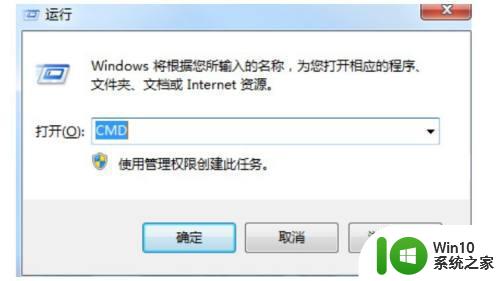
2、在弹出命令提示符以后,输入“SLMGR -REARM”,需要注意的是在-的前面是有一个空格的,小伙伴们不要忘记输入了,之后按下回车;
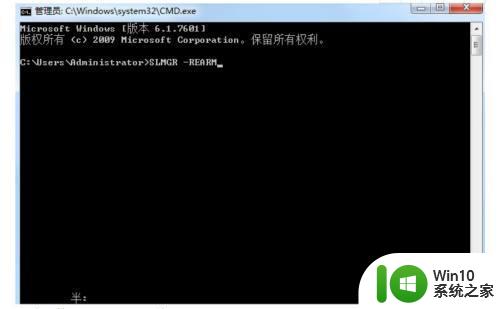
3、之后按下键盘上的“win+r”打开电脑的运行功能,输入“services.msc”;
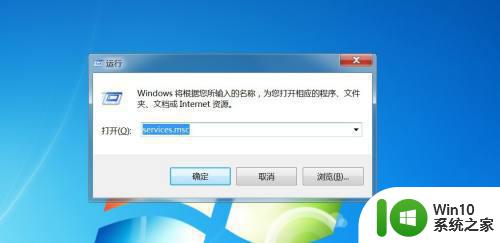
4、在左侧找到“Software Protection”服务,并且双击打开;
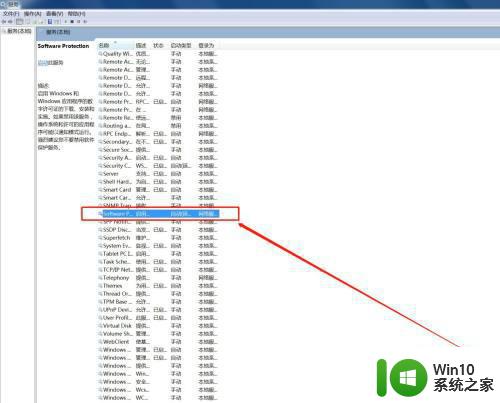
5、之后在“常规”这个选项中将“启动类型”改为“自动”,之后对“SPP Notification Service”同样采取一样的操作;之后重启系统。就会发现此windows副本不是正版的提示字样已经不见了。桌面也可以自由设置了。
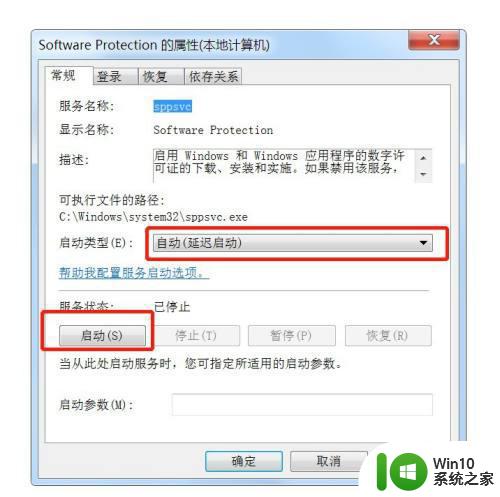
方法二:
1、此外还可以使用windows密匙来完成激活。鼠标右键点击计算机的桌面图标,选择“属性”;
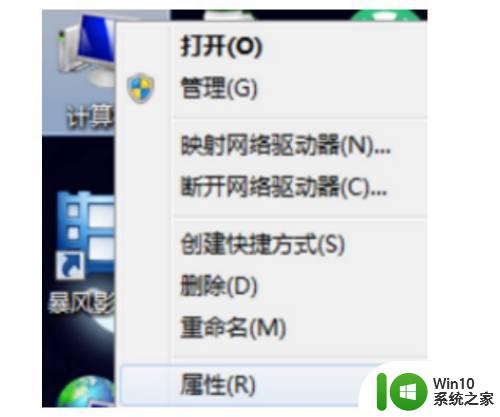
2、找到其中的windwows激活,输入win7的密匙;
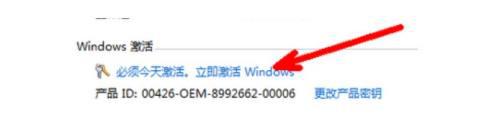
3、之后输入密匙就可以成功激活系统,桌面右下角的提示也会消失了。
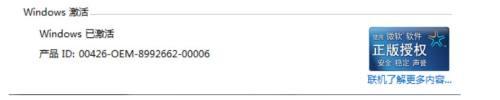
以上就是关闭win7系统提示760的方法,有要去掉版本提示的话,可以按上面的方法来进行去掉。